软件介绍
冰点还原8.57破解版是一款非常好用的系统还原软件,这款软件可以保障系统不被改变,用户每次重启软件都会将电脑自动还原到最佳的原始状态。无论电脑是被病毒侵入,还是人为的恶意破坏,软件都可以将电脑还原到冻结前的状态,保证系统的安全。
冰点还原8.57破解版可以帮助用户抵御各种各样的攻击,只需简简单单的重启就可以解决100%的问题,非常适用于学校与网吧等行业。
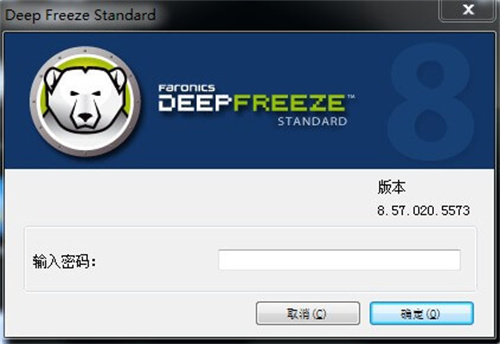
软件特色
轻轻松松部署
冰点复原安装下载以后,可根据二种部署选择项完成。冰点小精灵可作为印象修复解决方法的开展部署,还可以做为当地清静安装包来开展部署。
保存数据信息
不会受到重启危害,能够根据应用完全免费的Faronics Data Igloo完成,让您可以将客户环境变量、文件夹名称、注册表文件键值跳转至已融解的控制器上。
彻底消除常见故障清除艰难
仅需轻轻松松重启,就能确保100%的易用性。无论您是刚安装了哪些有病毒的软件,或浏览了受感柒的网站,還是一不小心变更了一些配备,您都不用担忧。要是安裝有冰点软件,当事儿一发不可收拾的情况下,您只需重启电脑上,它就能修复到理想化配备。
提高您的安全防范
这款解决方法可以让您的电脑上免疫系统各种疑难问题,如恶意程序及出现意外变更。除开电脑操作系统以外,冰软件还能维护您的主引导记录免遭Rootkit感柒,让您的安全性防御真实称之为无坚不摧。
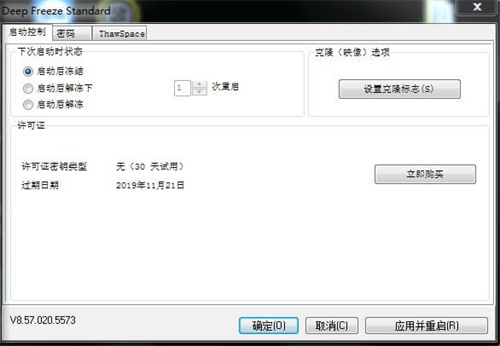
软件亮点
1、Windows更新:用户可以在“Windows更新”选项卡中配置额外的设置。
2、重启:定期重启工作站,使的它们恢复为原始的配置或者删除不想要的数据。
3、关机:每天在指定的时间关闭工作站,以节省电源。
4、空闲时间:如果工作站在特定的时间段处于空闲状态,则将其关闭或者重启。
5、批处理文件:在目标工作站上运行一个批处理文件。用户可以在“批处理文件”选项卡中配置其他设置。
6、解冻时期:在特定的时期重启解冻,以手动安装软件,通过第三方工具自动安装软件或者实施其他的永久性配置更改。
安装教程
1、下载冰点还原永久免费版的压缩包,解压后,双击exe文件,进入安装界面,点击下一步
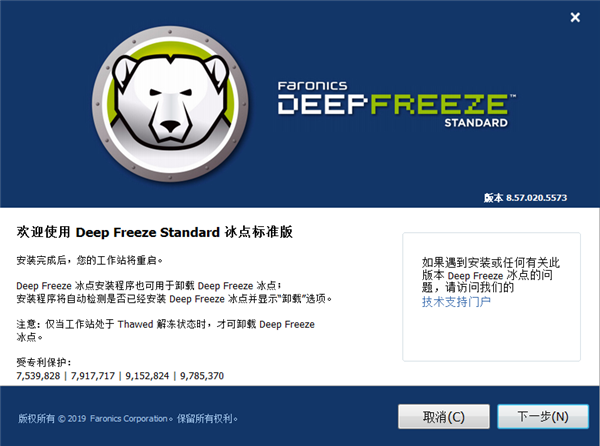
2、查看许可协议,勾选“我接受软件许可协议的条款”后点击“下一步”
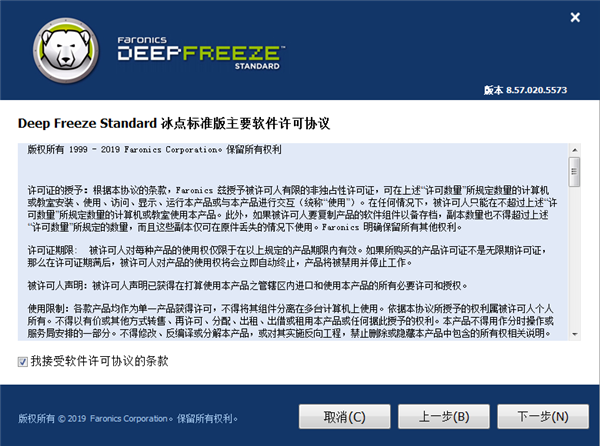
3、点击下一步
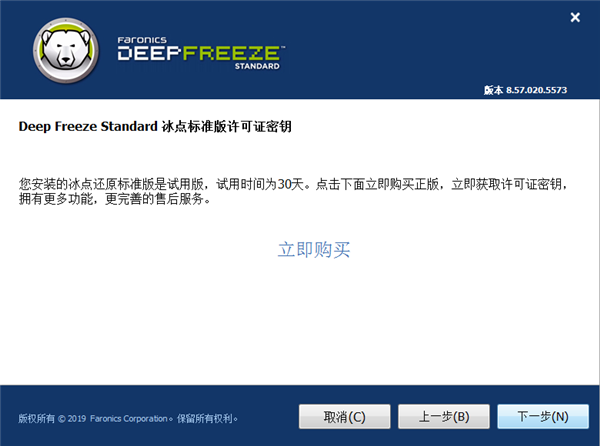
4、查看冻结的驱动器配置,点击下一步
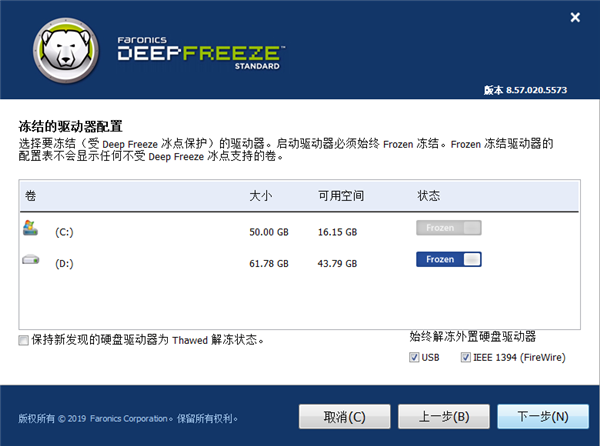
5、直接点击“安装”
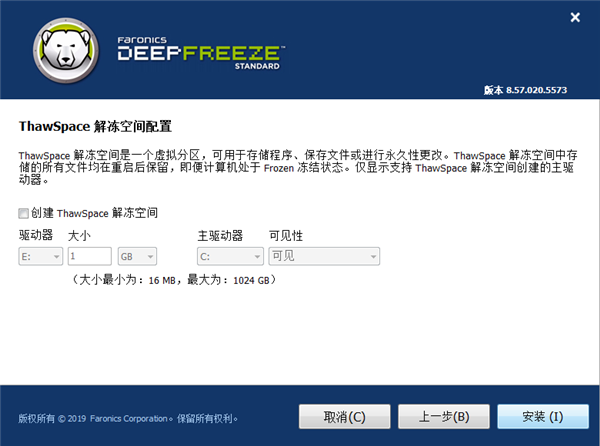
6、等待冰点还原精灵标准版安装完成重启后,软件就会运行了
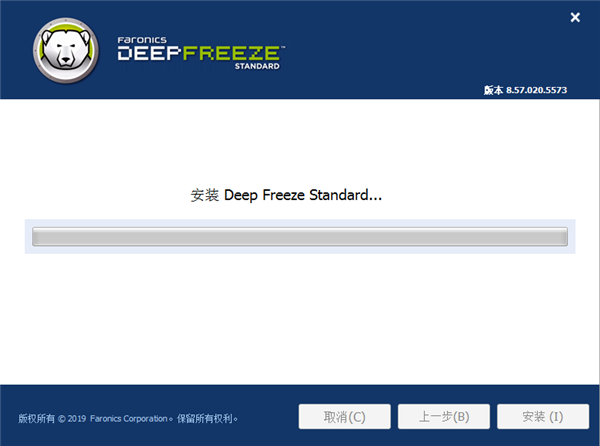
使用教程
1、首先我们在电脑上安装好了冰点还原精灵软件后,我们可以打开进入软件界面,你可以在键盘上同时按下ctrl AIt shift F6键,这样就可以调出冰点程序,如果你觉得比较麻烦,也可以先按住shift键,然后操控鼠标点击桌面右下角任务栏中的冰点还原精灵图标,也可以调出冰点程序。

2、我们进入到冰点还原精灵软件界面后,我们进入到下图中的界面,然后点击状态选项,在下方会有三个选项,点击状态,下面有三个选项。
第一个”启动后冻结“选项是冰点还原精灵的正常保护状态,我们如果选择这个选项,那么软件会时刻保护你的系统,无论进行什么操作在电脑重启后都会恢复原状。
第二个”启动后解冻下“选项,这个选型默认的次数为1,意思为在电脑启动后一次为不保护状态,我们可以对这个数字进行调整,调整到几就表示几次重启不保护系统。
第三个”启动后解冻“选项意思是电脑重新启动后,没有保护,跟没有安装冰点系统精灵是一个效果。我们在桌面右下角的任务栏中可以看到有个红色X好的软件图标,这就表明是没有保护的状态。
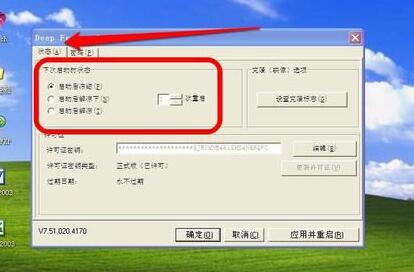
3、如果我们想要在电脑上安装一款软件,那么我们需要选择第三个选项“启动后解冻”,然后点击应用并重启,接下来电脑是没有保护的,我们就可以安装自己需要的软件了。
4、等待我们将软件安装完成后,我们就可以重新调出冰点还原精灵软件,按照第一步的方法掉出程序后,输入密码进行登录。

5、接下来在进入到状态的界面,我们选择第一项”启动后冻结“,然后再点击应用并重启,电脑重启完成后就会发现电脑又在保护中了。
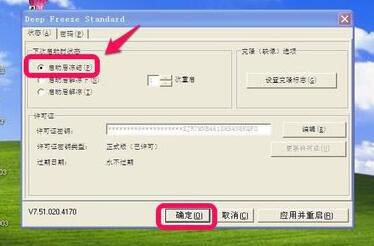
常见问题
冰点还原怎么设置保护其他盘?
1、出现下图界面,选择你要保护的硬盘,一般只选C盘就可以了,接着点“Install”。
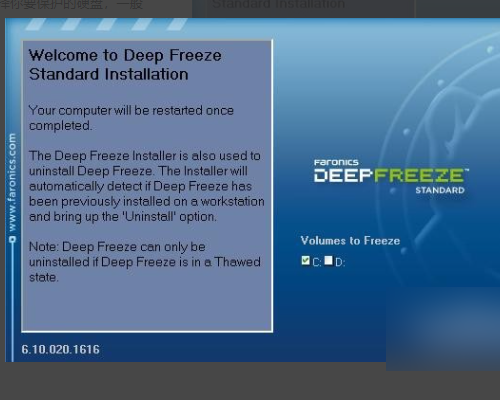
2、进入下图所示的界面,选“laccept”,点“Next” 。
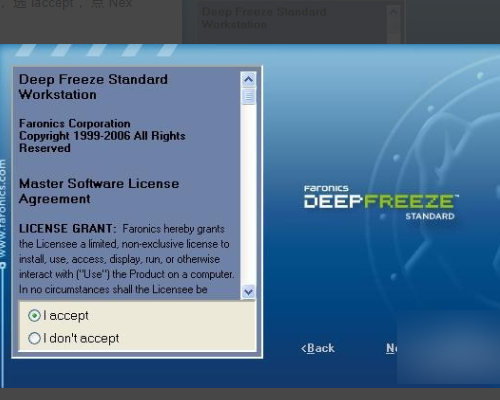
3、再点“Finish”就开始安装了,安装完成以后系统会即将重启。
4、重启后出现下图界面。
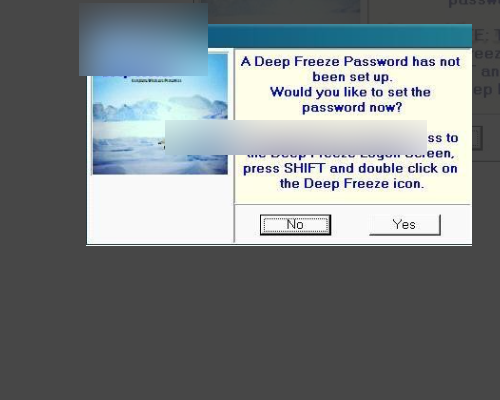
5、还原软件还没有设置密码,问你现在要不要设置密码 点“Yes”,点“NO”就取消密码,但是每次开机都会提示你设置密码。点“Yes”后输入密码,点“OK”后再点“OK”。
6、以后想修改受保护分区的资料时,按ctrl+AIt+shift+F6 键呼出,也可以按住shift的同时鼠标双击任务图标打开,打开后输入密码就可以了。
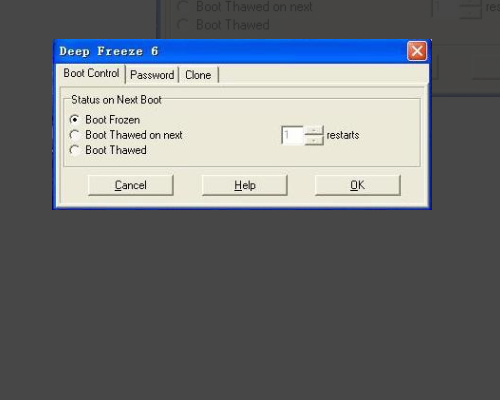
冰点还原如何解冻?
1、打开软件,按住shift点击冰点图标
2、输入密码,此密码是我们在安装时就设置的密码。
3、进入软件使用界面,如果是进行解冻,我们有两个选项可以选项,选择多少次重启的选项,在填写次数之后,重启次数之后,电脑会自动进入冻结状态,选择启动后解冻,则是永久解冻。
4、选择好选项之后,我们点击“应用并重启”弹出如下对话框,点击确定。
5、之后电脑就会重启,重启之后电脑中的冰点图标会有一个红X这就表明,冰点还原已经解冻。相关文章:冰点还原冻结使用教程
冰点还原如何打开操作界面?
1.使用快捷键
1)按住shift,然后双击系统托盘中的冰点恢复图标;
2)使用键盘快捷键ctrl shift alt F6
使用以上两种方法后,会弹出如图1所示的界面,然后输入安装时设置的密码即可登录冰点界面。
2.以管理员权限登录。
1)输入管理员密码,点击确定,登录冰点降低。
2)如果没有设置密码,请将密码字段留空,然后单击确定。
注意:密码是附加的安全功能。10次尝试失败后,冰点降低会自动启动计算机,以防止强大的攻击。


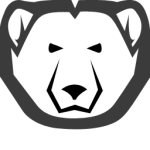
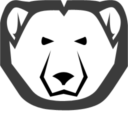
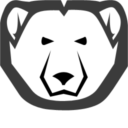
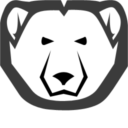
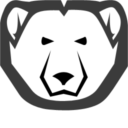


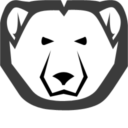

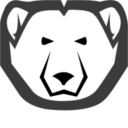











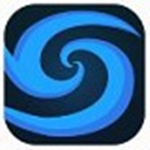
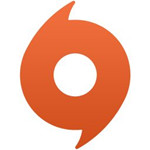


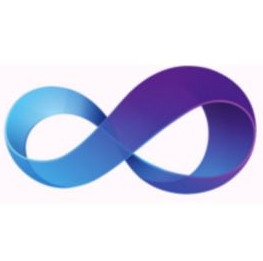























 浙公网安备 33038202002266号
浙公网安备 33038202002266号